在Word文档中,我们经常需要输入各种数学符号,如小于等于号和大于等于号。这些符号在数学表达、编程代码、科学论文等领域都有广泛应用。本文将详细介绍在Word中输入小于等于号和大于等于号的多种方法,帮助读者轻松掌握这一技能。
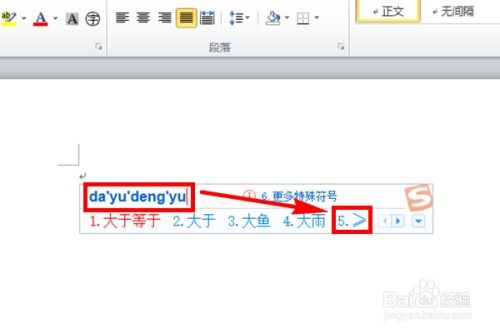
Word提供了一个非常方便的插入符号功能,可以让我们快速找到并插入需要的数学符号。以下是具体步骤:

1. 打开Word文档:确保你的Word文档已经打开,并且处于可编辑状态。

2. 点击“插入”菜单:在Word顶部菜单栏中,找到并点击“插入”选项。

3. 选择“符号”:在“插入”菜单中,找到并点击“符号”选项。此时会弹出一个下拉菜单,里面包含各种符号选项。
4. 选择“更多”:在下拉菜单中,点击“更多”选项,以打开“插入特殊符号”对话框。
5. 选择数学符号:在“插入特殊符号”对话框中,选择“数学运算符”子集。此时,你会看到各种数学符号,包括小于等于号和大于等于号。
6. 插入符号:找到你需要的小于等于号(≤)或大于等于号(≥),然后点击“插入”按钮。最后,点击“关闭”按钮退出对话框。
除了使用“插入特殊符号”对话框外,你还可以通过符号栏快速插入常用符号。以下是具体步骤:
1. 打开Word文档:同样,确保你的Word文档已经打开。
2. 点击“插入”菜单:在Word顶部菜单栏中,点击“插入”选项。
3. 选择“符号”:在“插入”菜单中,点击“符号”选项。此时会弹出一个下拉菜单。
4. 选择“符号栏”:在下拉菜单中,点击“符号栏”选项。此时,你会看到一个包含常用符号的工具栏。
5. 选择并插入符号:在符号栏中,找到你需要的小于等于号(≤)或大于等于号(≥),然后点击该符号。此时,符号会自动插入到光标所在位置。
现代智能输入法如搜狗输入法、QQ输入法等,都提供了丰富的符号输入功能。以下是利用搜狗输入法输入小于等于号和大于等于号的步骤:
1. 切换输入法:将输入法切换到搜狗输入法。
2. 输入拼音:在Word文档中,输入“xiaoyudengyu”(小于等于)或“dayudengyu”(大于等于)的拼音。
3. 选择符号:在输入法输出的结果列表中,找到你需要的小于等于号(≤)或大于等于号(≥),然后点击选中。
部分输入法还提供了特殊符号输入功能,可以通过快捷键或鼠标右键菜单快速找到并插入符号。以下是具体步骤:
1. 切换输入法:将输入法切换到你想使用的输入法。
2. 打开特殊符号输入器:根据输入法不同,可以通过快捷键(如Ctrl+Shift+B)或鼠标右键菜单(右键点击输入法图标,选择“符号输入”或“特殊符号”)打开特殊符号输入器。
3. 选择数学符号:在特殊符号输入器中,选择“数学/单位”子集。
4. 插入符号:找到你需要的小于等于号(≤)或大于等于号(≥),然后点击插入。
在Windows系统中,你可以通过Alt键和数字小键盘组合输入小于等于号和大于等于号。以下是具体步骤:
1. 按住Alt键:按下键盘上的Alt键不放。
2. 输入数字:在数字小键盘上依次输入以下数字:
小于等于号(≤):41436
大于等于号(≥):41437
3. 松开Alt键:松开Alt键后,你会看到对应的符号被插入到文档中。
在Mac系统中,你可以通过Option键和逗号键组合输入小于等于号。而大于等于号则需要通过第三方软件或特殊字符面板输入。以下是具体步骤:
1. 按住Option键:按下键盘上的Option键不放。
2. 输入逗号:按下逗号键(,)。此时,你会看到小于等于号(≤)被插入到文档中。
如果你的Word文档需要插入复杂的数学公式,你可以使用Word自带的公式编辑器来输入小于等于号和大于等于
13.32M百视tv版
101.36M无敌茶杯头
120.09M协和影音安卓版
41.97Msyahata a bad day最新版游戏
121.13M铜钟音乐软件
1582.56G乐高忍者浪人之影中文版
115.20M喝水打卡
97.29M欢乐成语官方版
38.29M富贵起名取名
100.16M窥视者
本站所有软件来自互联网,版权归原著所有。如有侵权,敬请来信告知 ,我们将及时删除。 琼ICP备2023003481号-5